
Windows Store è simile agli app store per dispositivi Apple iOS e Android e telefoni Windows. Ti consente di acquistare e scaricare app in stile Metro gratuite ea pagamento per Windows 8.
Quando acquisti un'app da Windows Store, può essere installata su un massimo di cinque PC o tablet Windows. È inoltre necessario un account di posta elettronica Microsoft per scaricare e installare app dallo store di Windows.
NOTA: How-To Geek ha rilasciato un'app Geek Trivia per Windows 8. Per ulteriori informazioni sull'app e per un collegamento per scaricarla, vedere il nostro articolo .
Questo articolo mostra come scaricare, installare e aggiornare le app in stile Metro da Windows Store. Ti mostriamo anche come disinstallare un'app dalla schermata Metro Start.
Per accedere al negozio, passa alla schermata Metro Start, se non è già attiva. Se sei sul desktop, sposta il mouse sull'estremo angolo inferiore sinistro dello schermo e fai clic sul pulsante della schermata Start visualizzato.
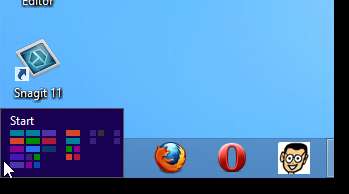
Fare clic sul riquadro Store nella schermata Start per aprire Windows Store.
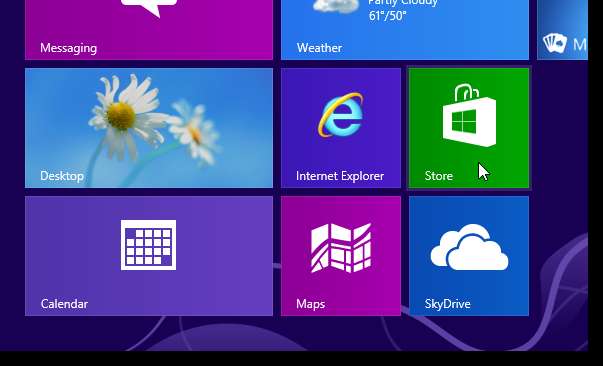
Puoi sfogliare le diverse sezioni dello store e vedere quali app sono disponibili.

Ad esempio, facendo clic su Top free in Giochi vengono visualizzati tutti i migliori giochi gratuiti disponibili in Windows Store.
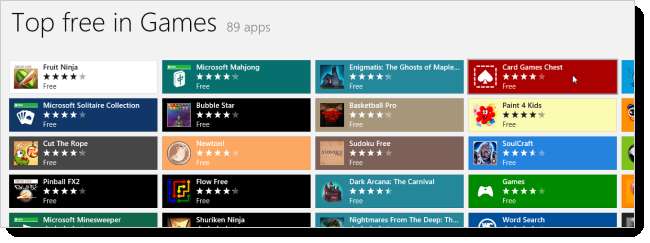
Puoi anche cercare un gioco o un tipo di gioco specifico. In Windows Store, inizia a digitare il termine di ricerca per aprire il pannello di ricerca sul lato destro dello schermo. I suggerimenti vengono visualizzati sotto la casella di ricerca. Puoi fare clic su uno qualsiasi dei suggerimenti o fare clic sul pulsante della lente di ingrandimento per elencare tutte le app che corrispondono al termine di ricerca sul lato sinistro dello schermo.
Abbiamo scelto di selezionare il gioco Sudoku Classic.
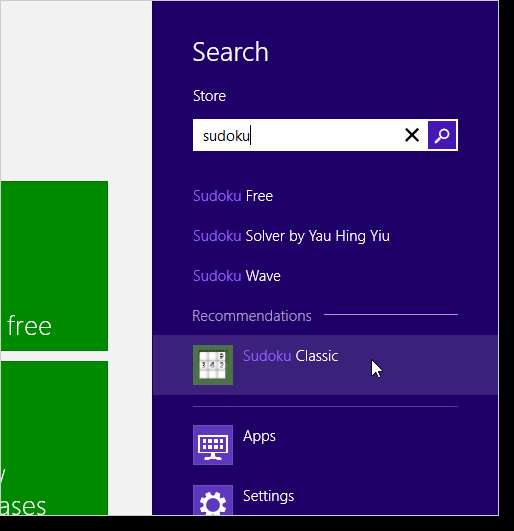
Viene visualizzata una schermata con ulteriori informazioni sull'app, come caratteristiche, dimensioni, recensioni e requisiti di sistema. Per scaricare e installare l'app, fare clic sul pulsante Installa.
NOTA: se non hai inserito un indirizzo e-mail Microsoft durante l'installazione di Windows 8, ti verrà chiesto di inserire subito un indirizzo e-mail e una password Microsoft. Immettere le credenziali e fare clic su Accedi per iniziare a scaricare e installare l'app.
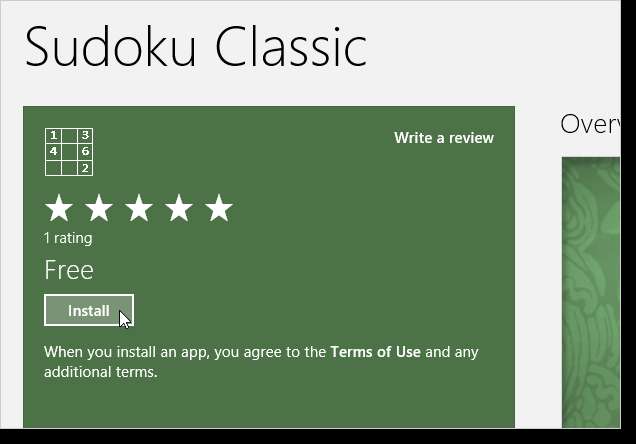
Durante il download e l'installazione, viene visualizzato un messaggio "Installazione [app name]" nell'angolo superiore destro dello schermo. Al termine dell'installazione, viene visualizzato un altro messaggio nell'angolo superiore destro dello schermo che indica che l'installazione è terminata.
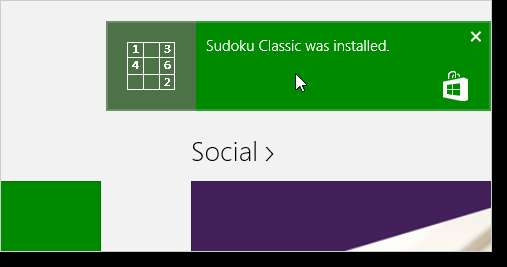
Il riquadro per l'app Metro installata viene visualizzato sul lato destro della schermata Start, per impostazione predefinita. È possibile trascinare e rilasciare il riquadro in qualsiasi altra posizione nella schermata Start. Puoi anche aggiungilo a un gruppo di app che puoi nominare .
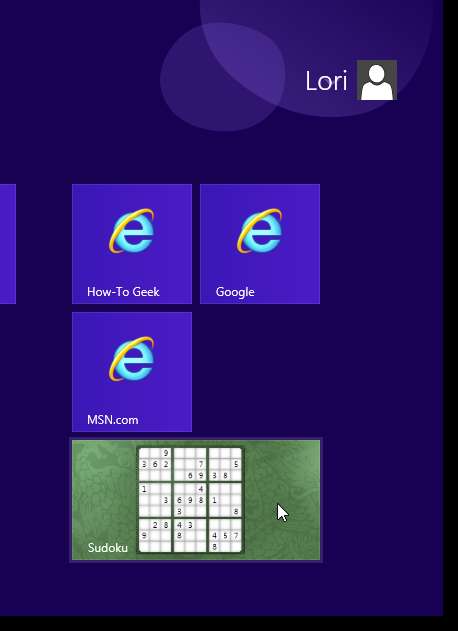
Per disinstallare un'app Metro, fai clic con il pulsante destro del mouse sull'app in modo che sia presente un segno di spunta nell'angolo in alto a destra del riquadro dell'app. Le opzioni vengono visualizzate nella parte inferiore dello schermo. Fare clic sul pulsante Disinstalla.
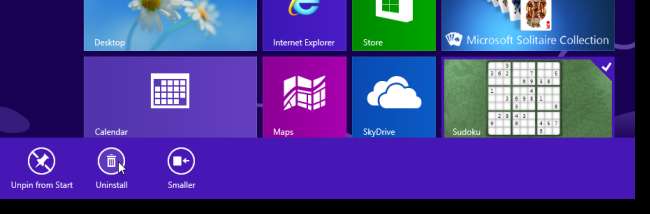
Viene visualizzata una finestra popup di conferma per verificare se si desidera davvero disinstallare l'app. Fare clic su Disinstalla per continuare.
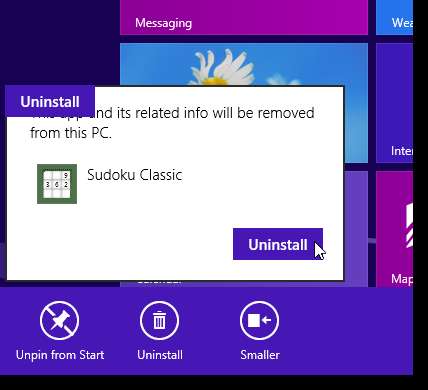
Il riquadro dell'app viene rimosso dalla schermata Start.
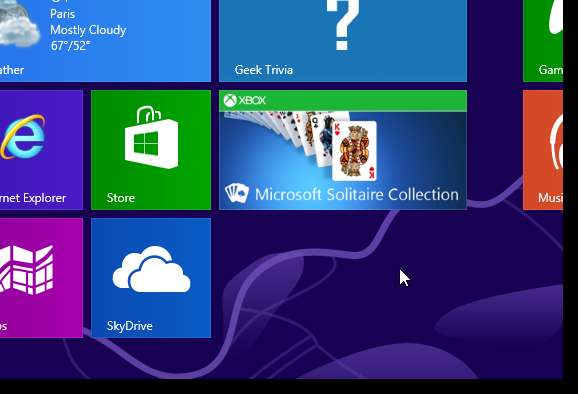
Quando sono disponibili aggiornamenti per alcune delle tue app Metro, il riquadro Store mostra un numero che indica quante app hanno aggiornamenti disponibili. Per aggiornare le tue app, fai clic sul riquadro Store.
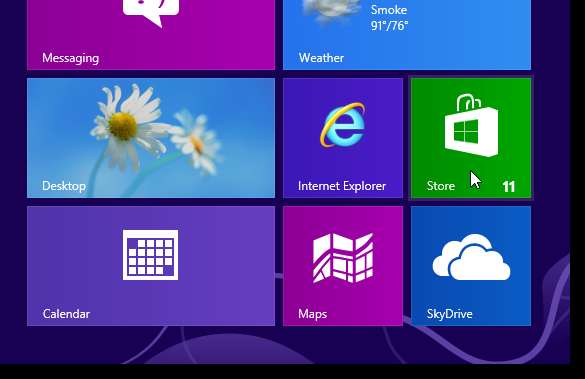
Si apre Windows Store e nella parte superiore dello schermo viene visualizzato un collegamento Aggiornamenti. Clicca il link.
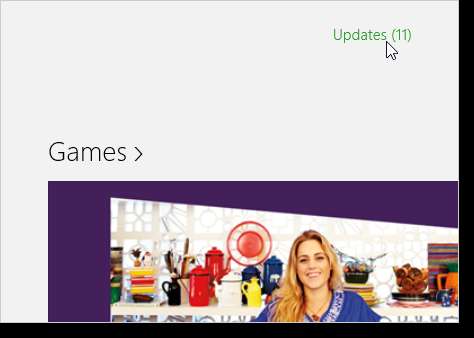
Tutte le app per le quali sono disponibili aggiornamenti vengono visualizzate nella schermata Aggiornamenti app e vengono automaticamente tutte selezionate. Fare clic su Installa per installare gli aggiornamenti. Utilizzare i pulsanti Cancella e Seleziona tutto per cancellare le selezioni o selezionare tutti gli aggiornamenti.
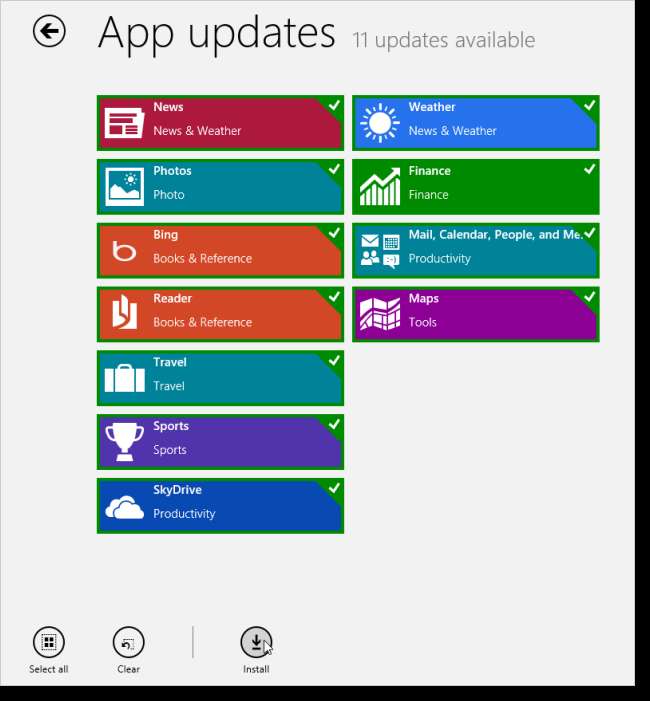
Dopo aver fatto clic su Installa, lo stato di avanzamento dei download e delle installazioni viene visualizzato su ciascuna app nella schermata Installazione app.

Al termine dell'installazione degli aggiornamenti viene visualizzato un messaggio.
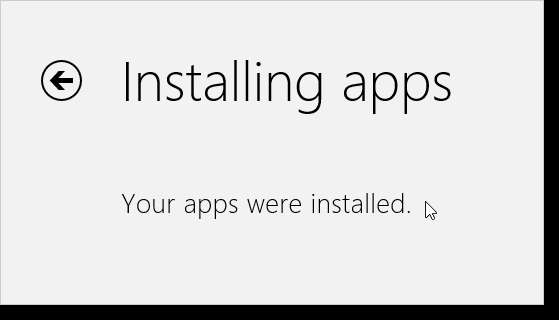
Puoi anche controllare manualmente gli aggiornamenti delle tue app Metro. Per farlo, sposta il mouse nell'angolo estremo, inferiore e destro dello schermo. Quando viene visualizzata la barra degli accessi, fare clic sul pulsante Impostazioni.
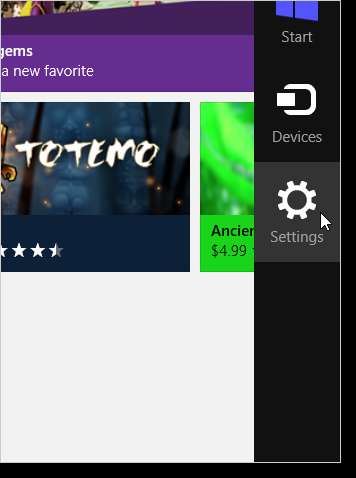
Nel pannello Impostazioni, fai clic su Aggiornamenti app.
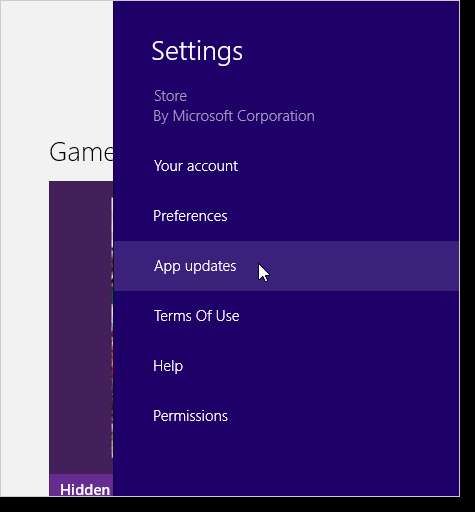
Nella schermata Aggiornamenti app, fai clic su Sincronizza licenze per assicurarti di poter vedere gli aggiornamenti per le app Metro che possiedi.
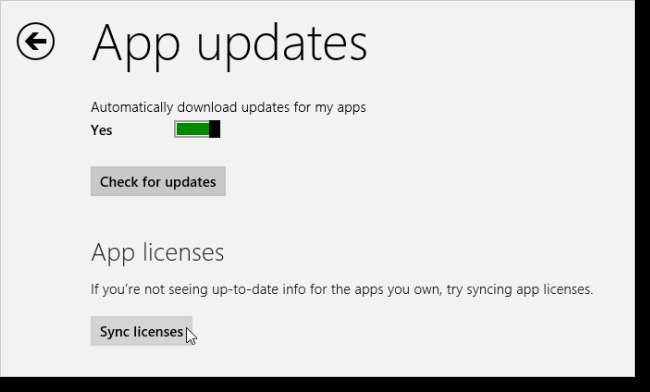
Quando le licenze dell'app vengono sincronizzate, viene visualizzato un messaggio.
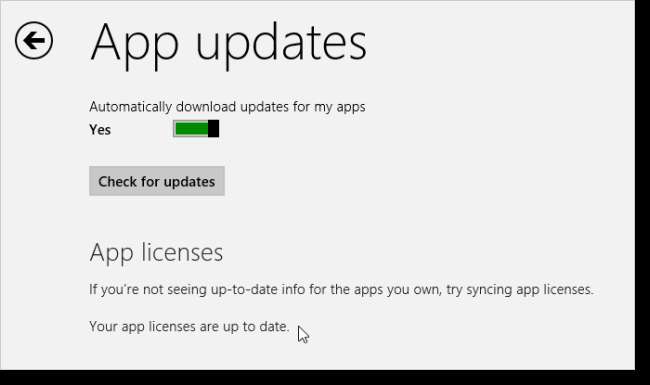
Per verificare manualmente la disponibilità di aggiornamenti, fare clic sul pulsante Controlla aggiornamenti.
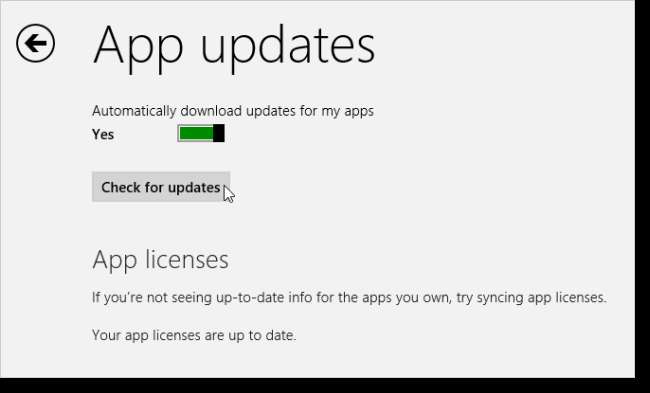
Nel nostro caso, avevamo già installato tutti gli aggiornamenti disponibili, quindi è stato visualizzato un messaggio che ci informa che non sono disponibili aggiornamenti.
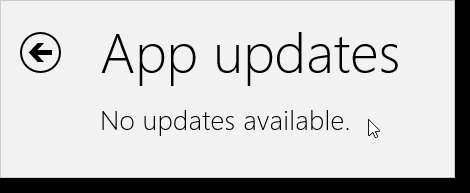
Per chiudere la schermata Aggiornamenti app, ma rimanere in Windows Store, fare clic sul pulsante Indietro.
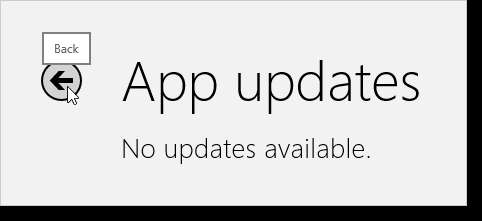
Per tornare alla schermata Start, spostare il mouse nell'angolo estremo, inferiore sinistro dello schermo e fare clic sul pulsante della schermata Start visualizzato.
NOTA: in questo modo non si esce da Windows Store. Per informazioni sui diversi modi per uscire dalle app Metro a schermo intero, consulta il nostro articolo .
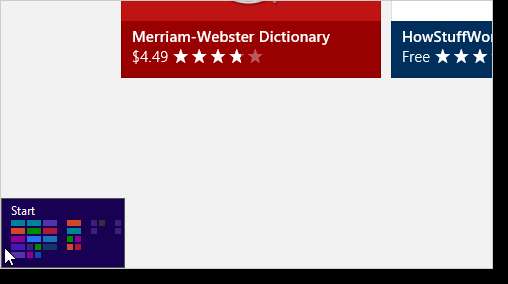
Se hai deciso di non volere che Windows Store sia disponibile nella schermata Start, puoi farlo disabilita il negozio , anche se ti sconsigliamo di farlo.







